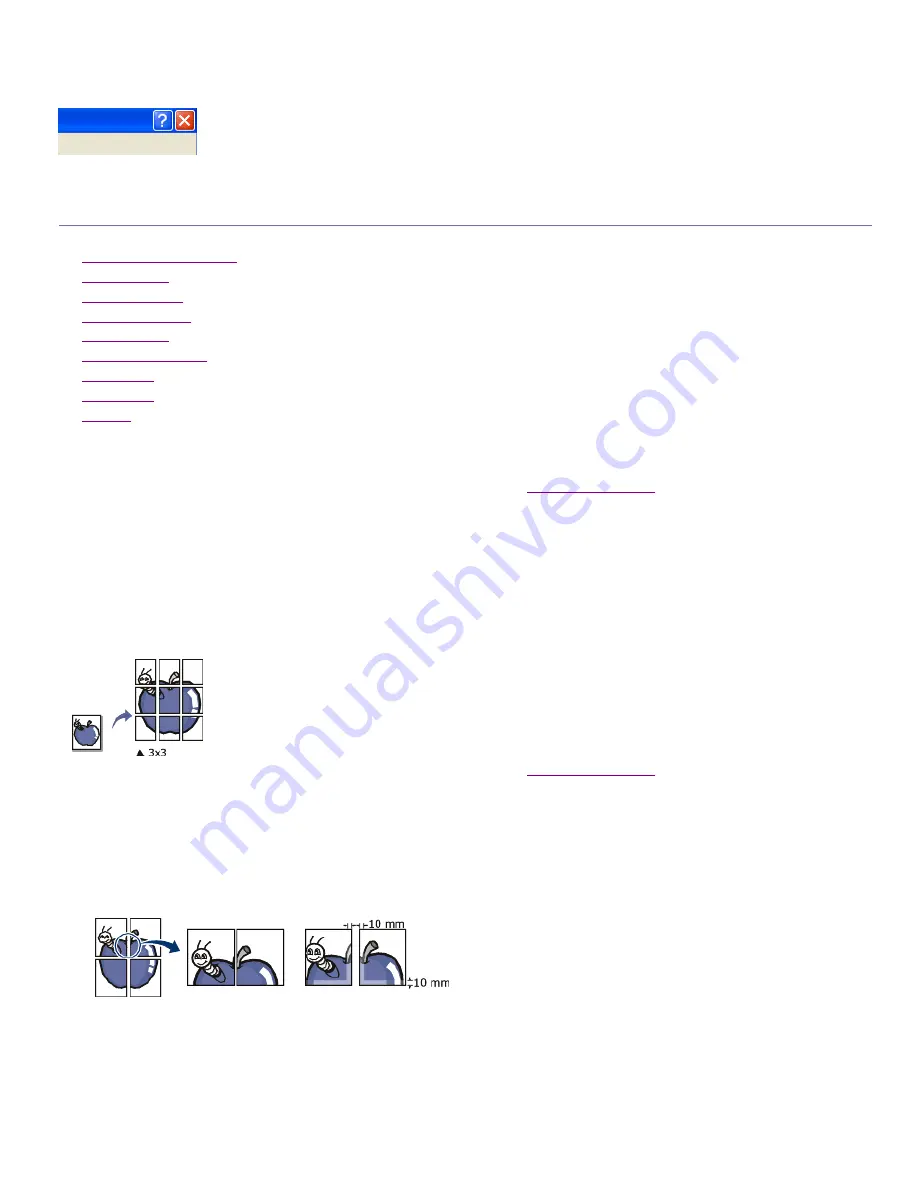
키워드를 사용해서 정보를 검색하려면 인쇄 기본 설정 화면의
Samsung
탭을 클릭하고 도움말 옵션의 입력줄에 키워드를 입력합니다
.
소모품
,
드라이버 업데
이트 또는 등록 등에 대한 정보를 얻으려면 해당 단추를 클릭하세요
.
특수 인쇄 기능 사용
특수 기능은 아래와 같습니다
:
z
용지 한 장에 여러 페이지 인쇄
.
z
포스터 형식 인쇄
.
z
책 형식 인쇄
(
수동
)
.
z
양면 인쇄하기
(
수동
)
.
z
문서 백분율 변경
.
z
용지 크기에 맞추어 인쇄
.
z
워터마크 사용
.
z
오버레이 사용
.
z
고급 옵션
.
용지 한 장에 여러 페이지 인쇄
한 면에 인쇄할 페이지수를 선택할 수 있습니다
.
한 면에 여러 페이지를 인쇄하려면 페이지의 크기를 줄이고 페이지 배열을 설정합니다
.
한 면에 최대
16
페
이지까지 인쇄할 수 있습니다
.
1.
소프트웨어 응용 프로그램에서 인쇄 설정을 변경하려면 인쇄 기본 설정 창을 여세요
(
인쇄 기본 설정 화면 열기
참조
).
2.
기본 탭을 클릭하고 용지 종류 드롭다운 목록에서 면 당 여러 페이지 인쇄를 선택하세요
.
3.
면 당 페이지수 드롭다운 목록에서 면 당 인쇄할 페이지 수
(2, 4, 6, 9, 16)
를 선택하세요
.
4.
필요한 경우 페이지 순서 드롭다운 목록에서 원하는 페이지 순서를 선택합니다
.
5.
각 페이지의 테두리선을 출력하려면 테두리선 출력 상자를 체크합니다
.
6.
용지 탭을 클릭하고 용지 크기
,
용지 공급원 및 용지 종류를 선택하세요
.
7.
인쇄 화면이 종료될 때까지 확인 또는 인쇄를 클릭하세요
.
포스터 형식 인쇄
이 기능으로 한 장의 문서를
4, 9, 16
장으로 나누어 인쇄한 후 용지를 붙여 한 장의 큰 포스터로 만들 수 있습니다
.
1.
소프트웨어 응용 프로그램에서 인쇄 설정을 변경하려면 인쇄 기본 설정 창을 여세요
(
인쇄 기본 설정 화면 열기
참조
).
2.
기본 탭을 클릭하고 용지 종류 드롭다운 목록에서 포스터 형식 인쇄를 선택합니다
.
3.
원하는 페이지 레이아웃을 선택하세요
.
페이지 레이아웃에 대한 상세 설명
:
z
포스터
2x2:
문서가 확대되어
4
페이지로 나눠집니다
.
z
포스터
3x3:
문서가 확대되어
9
페이지로 나눠집니다
.
z
포스터
4x4:
문서가 확대되어
16
페이지로 나눠집니다
.
4.
겹침 값을 선택합니다
.
용지를 붙이기 쉽게 하기 위해 기본 탭의 우측 상단의 라디오 버튼을 이용해 겹침 값을 밀리미터와 인치 중에 선택합니다
.
5.
용지 탭을 클릭하고 용지 크기
,
용지 공급원 및 용지 종류를 선택하세요
.
6.
인쇄 화면이 종료될 때까지 확인 또는 인쇄를 클릭하세요
.
7.
용지를 이어 붙혀 포스터를 만들 수 있습니다
.
Содержание SCX-4600 Series
Страница 1: ...imagine the possibilities 삼성 제품을 구입해 주셔서 감사합니다 SCX 4600 Series SCX 4623 Series SCX 4622 Series ...
Страница 11: ......
Страница 51: ...인쇄물을 꺼낸 다음 스캔부 닫기 버튼을 눌러 스캔부를 닫아 주십시오 ...
Страница 134: ......






























